 English
English
 |
 |
||||||||
 |
|||||||||
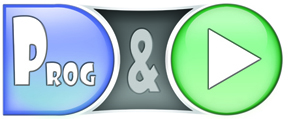
Ce site n'est plus mis à jour.
Guide d'utilisation pour jouer en réseau Ce guide présente les étapes indispensables au lancement d'une partie. Vous pouvez par vous-même tester les options et menus non décrits ici afin de personnaliser vos sessions. Informations généralesSi vous n'êtes pas familier des jeux de stratégie temps réel, les documents suivants peuvent vous être utiles :
Vous trouverez de nombreuses informations complémentaires sur cette page (en anglais) du site officiel de Spring. Partie multijoueursPour pouvoir réaliser des parties en réseau local, vous devez exécuter le serveur TASServer sur l'une des machine du réseau. Pour lancer TASServer, exécutez « server.bat » qui se trouve dans le répertoire où vous avez décompresser le jeu. Vous trouverez plus d'informations sur l'utilisation de ce serveur sur cette page (en anglais). Remarque : Pour utiliser ce serveur, il vous est nécessaire d'avoir installé Java 5 (version 1.5 ou supérieure). Pour vous connecter au serveur local, vous devez dans un premier temps lancer le logiciel « SpringLobby ». Exécutez le fichier « springlobby.exe » qui se trouve dans le répertoire où vous avez décompresser le jeu. Une fois le logiciel chargé, chaque joueur doit se connecter au serveur local. Pour cela, dans la barre de menu, cliquez sur « Server » puis sur « Connect... ». 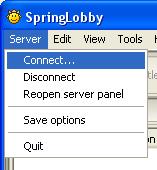 Dans le champ de saisie "Server", chaque participant doit entrer l'adresse IP ou le nom de la machine hébergeant le serveur local. Vous pouvez également indiquer votre pseudonyme dans le champ de saisie "Nickname". Enfin, pour terminer cliquez sur « Ok ». 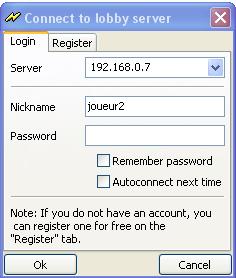 Lorsque vous êtes connectée, vous vous retrouvez dans la zone de « chat » (Remarque : la colonne de droite contient tous les joueurs actuellement connectées au serveur). Pour jouer à une partie multijoueurs, l'un des participants doit « créer » une partie, l'autre doit la « rejoindre ». Mettez-vous d'accord avec votre adversaire pour savoir qui va créer la partie et qui va la rejoindre. Si vous créez une partie, suivez le point dédié à la création de partie. Si vous rejoignez une partie, suivez les explications suivantes. Si vous souhaitez créer une partie, sélectionnez l'onglet « Battlelist » et cliquez sur « Host new... ». 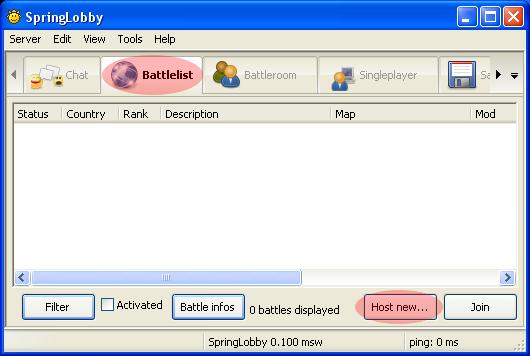 Indiquez le nom de votre partie Dans le champ de saisie "Description", sélectionnez le mod « Kernel Panic 4.1 » puis cliquez sur « Host ». Vous pouvez également indiquer le nombre de joueur qui pourront prendre part à la partie. 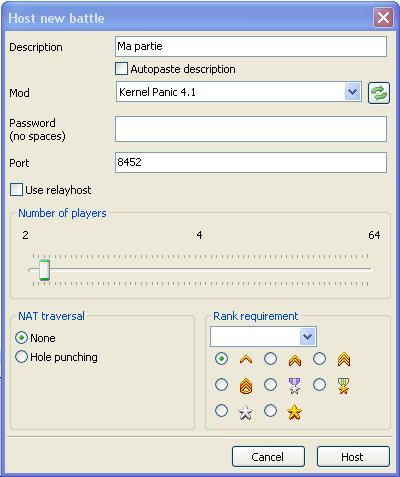 Enfin sélectionnez la carte sur laquelle la partie se déroulera. Si vous le souhaitez, ajoutez des joueurs gérés par l'ordinateur (cliquez sur « Add Bot... », sélectionnez l'IA « Kernel Panic AI » puis cliquez sur « Add Bot ») et/ou attendez que d'autres joueurs se connectent et soient prêts (pastille verte à gauche de leur nom). Enfin, cliquez sur « Start » pour commencer la partie. 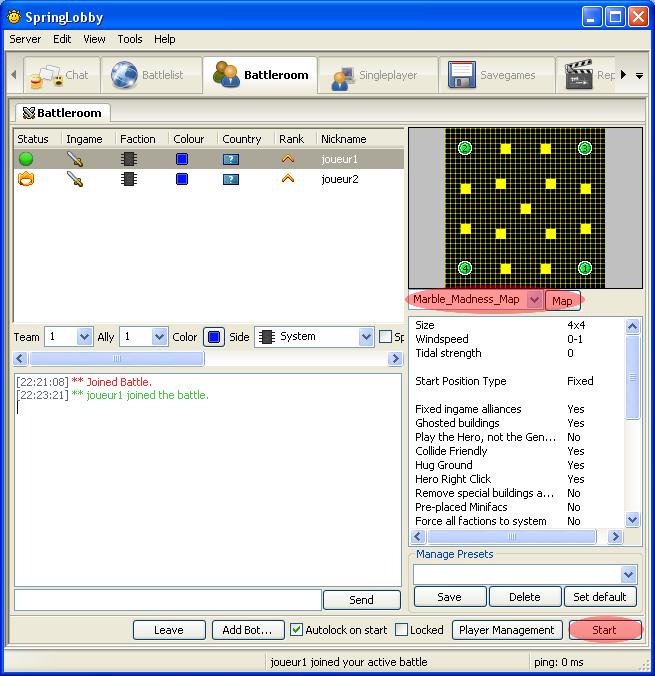 Remarque : Lorsque la partie aura commencée, vous pouvez à n'importe quel instant de la partie lancer l'exécution de l'un de vos programme préalablement conçu. A vous de les créer en fonction de la stratégie que vous emploierez. Si vous souhaitez participer à une partie existante, sélectionnez l'onglet « Battlelist », sélectionnez la partie que vous souhaitez rejoindre, puis cliquez sur le bouton « Join ».  Choisissez votre équipe et votre couleur puis cochez la case « I'm ready ». 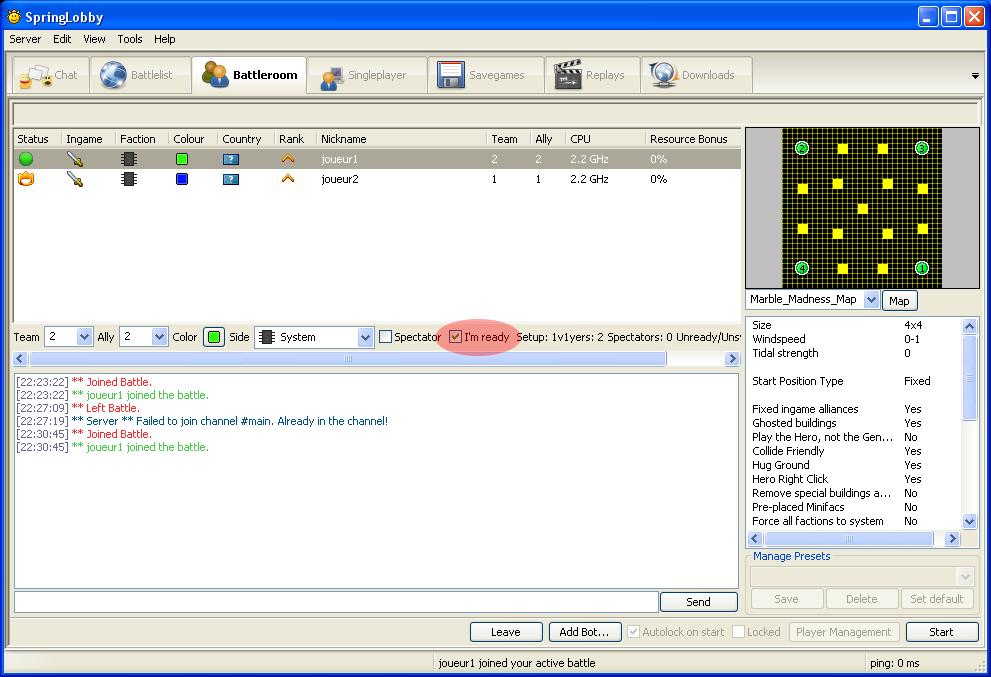 Attendez maintenant que le joueur ayant créé la partie la lance. Remarque : Lorsque la partie aura commencée, vous pouvez à n'importe quel instant de la partie lancer l'exécution de l'un de vos programme préalablement conçu. A vous de les créer en fonction de la stratégie que vous emploierez.
|
|||||||||
 |
|||||||||